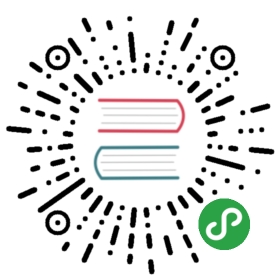Kubernetes 完全教程 预备课
Docker 以及 Docker 网络
王渊命 @jolestar

Agenda
- 容器是什么?
- 手动打造一个 Docker
- Kubernetes 中的 Pod 和容器的关系
- 后续 Kubernetes 课程介绍
容器是什么?

技术领域的容器(Container)
- List/Heap/Queue/Set
- J2ee Web Container
- Linux Container(LXC,Docker)
容器的特性
- 让不标准的物品标准化(杂物,水,应用)
- 给上层工具提供标准化的操作方式,屏蔽细节
- 包装,运输
- add/remove/iterator(复用算法)
- 应用管理和调度
容器(Linux Container)的历史

Docker (Moby) 如何实现应用标准化
| 问题 | 现状 | Docker 的方案 |
|---|---|---|
| 安装包 | war/jar,rpm/deb, src, bin | Image/Image Layer |
| 运行环境 | jvm,php, ruby, python | Image/Image Layer |
| 进程启动方式 | web container, cmd, script | Image ENTRYPOINT/CMD |
| 进程资源隔离限制 | Namespace/CGroup | |
| 进程文件路径冲突 | Chroot | |
| 端口冲突 | 修改配置 | Network(IP per Container) |
| 日志输出 | 文件 | stderr/stdout |
| 安装包的仓库 | nexus, rpm rep,ftp | Docker Registry |
手动打造一个 Docker — Xocker
安装 Docker 以及一些工具
apt-get updateapt-get install -y ebtables socat apt-transport-https bash-completion ntp wget bridge-utils cgroup-tools treeapt-key adv --keyserver hkp://p80.pool.sks-keyservers.net:80 --recv-keys 58118E89F3A912897C070ADBF76221572C52609Dapt-add-repository 'deb https://apt.dockerproject.org/repo ubuntu-xenial main'apt-get updateapt-cache policy docker-engineapt-get install -y docker-engine
准备目录以及一个 Docker 镜像
mkdir /var/lib/xocker/mkdir /var/lib/xocker/imagedocker pull busybox:glibcdocker pull jolestar/go-probedocker pull jolestar/dockerboxdocker imagesdocker image save busybox:glibc -o busybox.tarmkdir busyboxtar -xvf busybox.tar -C busybox/
解压 Image,分析构成,以及把其中的 Image Layer 解压,并移动到 /var/lib/xocker/image/busybox/
分层文件系统
先看看 chroot 的效果
# 先备份一下cp -r /var/lib/xocker/image/busybox/ /var/lib/xocker/image/busybox.bakchroot /var/lib/xocker/image/busybox/ /bin/sh# 执行 rm -rf *, 然后退出看看效果# 恢复回来cp -r /var/lib/xocker/image/busybox.bak /var/lib/xocker/image/busybox
再看 aufs 的工作原理
mkdir -p /var/lib/xocker/mnt/1mkdir -p /var/lib/xocker/mnt/1-datamkdir -p /var/lib/xocker/mnt/1-initmkdir -p /var/lib/xocker/mnt/1-init/etc/ && mkdir -p /var/lib/xocker/mnt/1-init/proc && echo "hello" > /var/lib/xocker/mnt/1-init/etc/myinit && tree /var/lib/xocker/mnt/1-initmount -t aufs -o dirs=/var/lib/xocker/mnt/1-data:/var/lib/xocker/mnt/1-init:/var/lib/xocker/image/busybox none /var/lib/xocker/mnt/1chroot /var/lib/xocker/mnt/1 /bin/shtouch /tmp/test.datarm /etc/myinit
容器网络
准备一个 bridge
brctl addbr xocker0ip addr add 172.18.0.1/24 dev xocker0ip link set dev xocker0 up
准备 veth peer
ip link add dev veth0_1 type veth peer name veth1_1ip link set dev veth0_1 upip link set veth0_1 master xocker0ip netns add netns_testip link set veth1_1 netns netns_testip netns exec netns_test ip link set dev lo upip netns exec netns_test ip link set veth1_1 address 02:42:ac:11:00:01ip netns exec netns_test ip addr add 172.18.0.2/24 dev veth1_1ip netns exec netns_test ip link set dev veth1_1 upip netns exec netns_test ip route add default via 172.18.0.2
CGroup/Namespace Run
cgcreate -g cpu,cpuacct,memory:/testcgexec -g "cpu,cpuacct,memory:/test" ip netns exec netns_test unshare -fmuip --mount-proc chroot "/var/lib/xocker/mnt/1" /bin/sh -c "/bin/mount -t proc proc /proc && /bin/sh"
Kubernetes 中的 Pod 和容器的关系
docker run -d --net=none --name pause busybox:glibc sleep 999999# 创建 netns 文件夹连接container_id="pause"pid=$(docker inspect -f '{{.State.Pid}}' ${container_id})mkdir -p /var/run/netns/ln -sfT /proc/$pid/ns/net /var/run/netns/$container_id# 创建网络ip link add dev veth0_2 type veth peer name veth1_2ip link set dev veth0_2 upip link set veth0_2 master xocker0ip link set veth1_2 netns ${container_id}ip netns exec ${container_id} ip link set veth1_2 address 02:42:ac:11:00:02ip netns exec ${container_id} ip addr add 172.18.0.3/24 dev veth1_2ip netns exec ${container_id} ip link set dev veth1_2 upip netns exec ${container_id} ip route add default via 172.18.0.1# 进入容器看下网络docker exec ${container_id} ifconfig# 启动其他容器docker run -d --net=container:pause --name go-probe jolestar/go-probedocker run -it --net=container:pause --name cli jolestar/dockerbox bash# 通过 curl 调用本地服务curl http://localhostnetstat -ntpl
iptables 和 Docker
docker run -d -p 80:80 --name go-probe2 jolestar/go-probecurl http://localhostiptables -S -t nat-A DOCKER ! -i docker0 -p tcp -m tcp --dport 80 -j DNAT --to-destination 172.17.0.2:80
Docker Volume 映射
ls /datadocker run -rm -it -v /data:/data --name cli2 jolestar/dockerbox bash# 在容器中执行touch test.data /data/# 退出查看ls /data
后续 Kubernetes 课程介绍
- Kubernetes 架构概述
- Kubernetes 的安装和运维
- Kubernetes 的网络和存储
- Kubernetes 的 API Spec 以及安全机制
- Kubernetes 的应用管理(案例)
- Kubernetes 的日志监控与故障排除
- Kubernetes 的扩展开发
FAQ
个人博客: http://jolestar.com